TP-Link TL-WR708N无线路由器的桥接怎么设置
用TP-Link TL-WR708N无线路由器,去无线桥接另一台无线路由器的wifi信号;桥接设置成功后,可以扩大无线网络的覆盖范围。本文www.886abc.com主要介绍TP-Link TL-WR708N无线路由器的桥接设置方法!
TP-Link TL-WR708N无线路由器的桥接设置方法
步骤一、登录到TL-WR708N路由器设置界面
1、打开电脑桌面上的IE浏览器,清空地址栏并输入tplogin.cn(管理地址),回车后页面会弹出登录框。
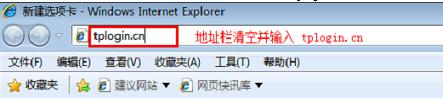
浏览器中输入tplogin.cn
2、在“设置密码”框中设置管理员密码,并在“确认密码”中再次输入,点击“确认”。
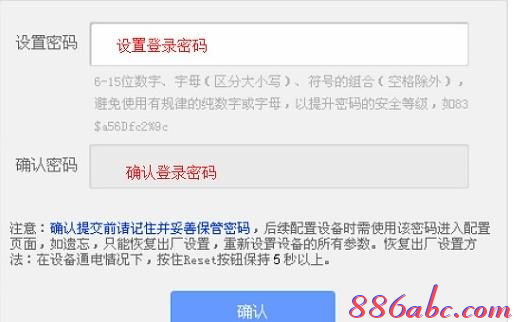
设置TL-WR708N迷你无线路由器的登录密码
PS:如果已经设置了登录密码,则会出现如下图所示的界面,请直接输入之前设置的管理员密码登录。
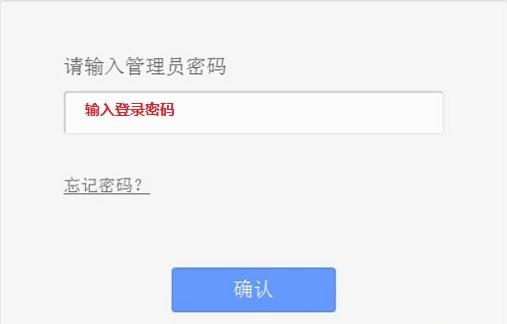
输入TL-WR708N路由器的登录密码
步骤二、TL-WR708N无线桥接设置
1、运行设置向导:进入路由器的管理界面后,点击“设置向导”——>点击“下一步”。
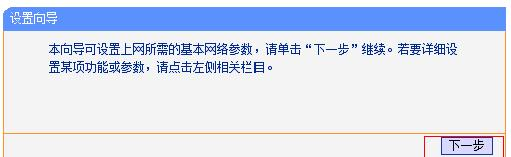
TL-WR708N路由器的设置向导
2、选择工作模式:这里需选择“Bridge:桥接模式”——>点击“下一步”。
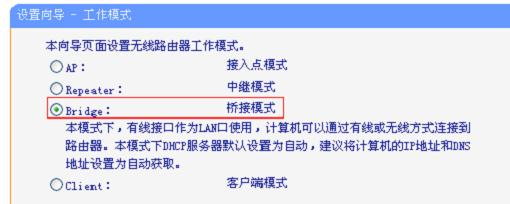
TL-WR708N的工作模式选择“Bridge:桥接模式”
3、修改无线参数并扫描信号:修改“本设备的SSID”(这里指的是设置TL-WR708N发射的无线WiFi名称)——>设置“信道”(设置为与主路由器的信道一样)——>点击“扫描”。
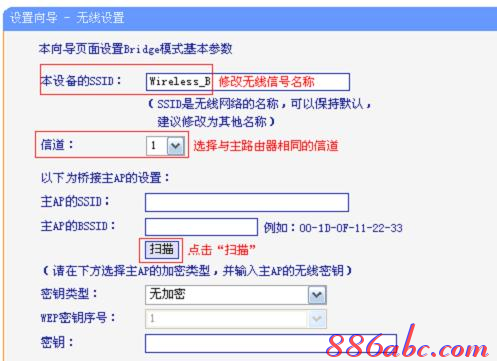
TL-WR708N扫描需要被桥接的无线信号
4、在扫描结果中,找到主路由器的无线信号名称(SSID)——>点击“连接”。
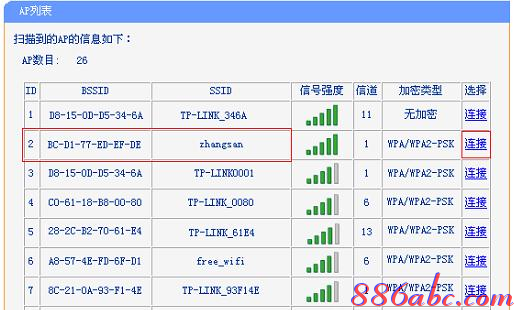
TL-WR708N连接到被桥接的无线信号
注意:如果扫描不到对应信号,请确认主路由器已开启无线功能,且尝试减小路由器之间的距离。
5、输入无线密钥:“密钥类型”请选择与主路由器的类型一致,本例是:WPA-PSK/WPA2-PSK——>“密钥”请输入主路由器的无线网络密码——>点击“下一步”。
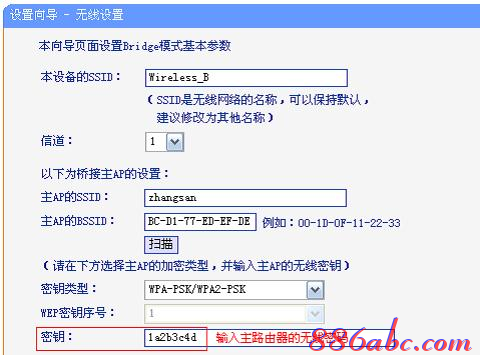
设置被桥接的无线密码
6、设置TL-WR708N路由器的无线密码:选择“开启无线安全”——>设置“PSK密码”,这里的密码就TL-WR708N发射的无线信号的密码——>点击“下一步”。
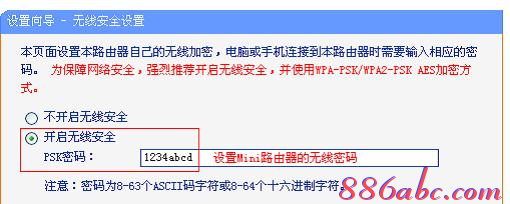
设置TL-WR708N自己的无线WiFi密码
7、重启路由器:点击“重启”——>会弹出重启提示对话框,再次点击“确定”。
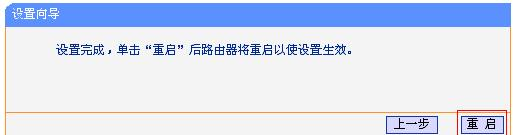
TL-WR708N设置完成重启!
看了“TP-Link TL-WR708N无线路由器的桥接怎么设置”的人还看了
1.TP-Link TL-WR708N无线路由器怎么设置中继模式
2.tplink路由器wr708n怎么中继放大无线信号
3.TP-Link TL-H69RT路由器无线桥接怎么设置
4.新款TP-Link TL-WR841N路由器无线桥接怎么设置

![[TL-WR710N] 怎样使用Mini路由器【官方教程】](http://www.886abc.com/wp-content/themes/salong/includes/functions/timthumb.php?src=http://www.886abc.com/wp-content/themes/salong/images/thumb_loading.jpg&h=225&w=400&zc=1)